विंडोज 10 स्प्रिंग क्रिएटर्स अपडेट अभी तक हैपहुंचें। 10 अप्रैल, 2018 की तारीख आ गई है और चली गई है और Microsoft ने रिलीज में देरी करने का फैसला किया है। अभी कोई नई तारीख नहीं है लेकिन उपयोगकर्ता अभी भी इस महीने के अपडेट को छोड़ने की उम्मीद कर रहे हैं। स्प्रिंग क्रिएटर्स अपडेट में शानदार नई सुविधाओं का एक समूह है और टाइमलाइन इस अपडेट की सबसे प्रतीक्षित विशेषताओं में से एक है। यह आपको अपना काम करने देगा जहाँ से आपने कुछ दिनों पहले इसे छोड़ दिया था और यह मल्टीटास्किंग के साथ एकीकृत है। यदि आप हालांकि इस सुविधा के प्रशंसक नहीं हैं, तो आप समयरेखा को काफी आसानी से अक्षम कर सकते हैं।
समयरेखा अक्षम करें
समयरेखा को अक्षम करने के लिए, सेटिंग ऐप खोलें और सेटिंग्स के गोपनीयता समूह पर जाएं। यहां, मल्टीटास्किंग टैब पर क्लिक करें।
मल्टीटास्किंग टैब पर, गतिविधि के तहत देखेंइतिहास खंड। आपको एक विकल्प दिखाई देगा जिसका नाम called लेट विंडोज इस पीसी से मेरी गतिविधियों को एकत्रित करना ’है। इसे सक्षम किया जाएगा। इस विकल्प को अनचेक करके अक्षम करें और यह समयरेखा को अक्षम कर देगा।
यदि इस खंड के तहत दूसरा विकल्प यानी। Cloud विंडोज को मेरी गतिविधियों को इस पीसी से क्लाउड तक सिंक करने दें ’सक्षम है, आपको इसे भी अक्षम करना चाहिए या आपकी गतिविधियां अन्य पीसी के साथ सिंक हो जाएंगी जो उसी Microsoft खाते से जुड़े हैं।

जब आप इस विकल्प को अक्षम करते हैं, तो विंडोज 10 नहीं होगाअब अपनी गतिविधि पर नज़र रखें, इससे पहले कि आप समयबद्धता को निष्क्रिय कर दें, यह अभी भी आपकी गतिविधि है। इसे शुद्ध करने के लिए, आपको अपना समयरेखा इतिहास निकालने की आवश्यकता है।
इसी सेटिंग को थोड़ा और नीचे स्क्रॉल करेंपैनल और आपको you क्लियर एक्टिविटी हिस्ट्री ’नामक एक सेक्शन दिखाई देगा। इसके अंतर्गत क्लियर बटन पर क्लिक करें, और पुष्टि करें कि आप अपनी गतिविधि को हटाना चाहते हैं। एक बार हटाए जाने के बाद, इसे पुनर्प्राप्त करने का कोई तरीका नहीं है, इसलिए पूरी तरह से सुनिश्चित करें कि आपको वापस जाने और यह जांचने की आवश्यकता नहीं है कि आप किसी दिए गए दिन / तारीख को क्या कर रहे थे।
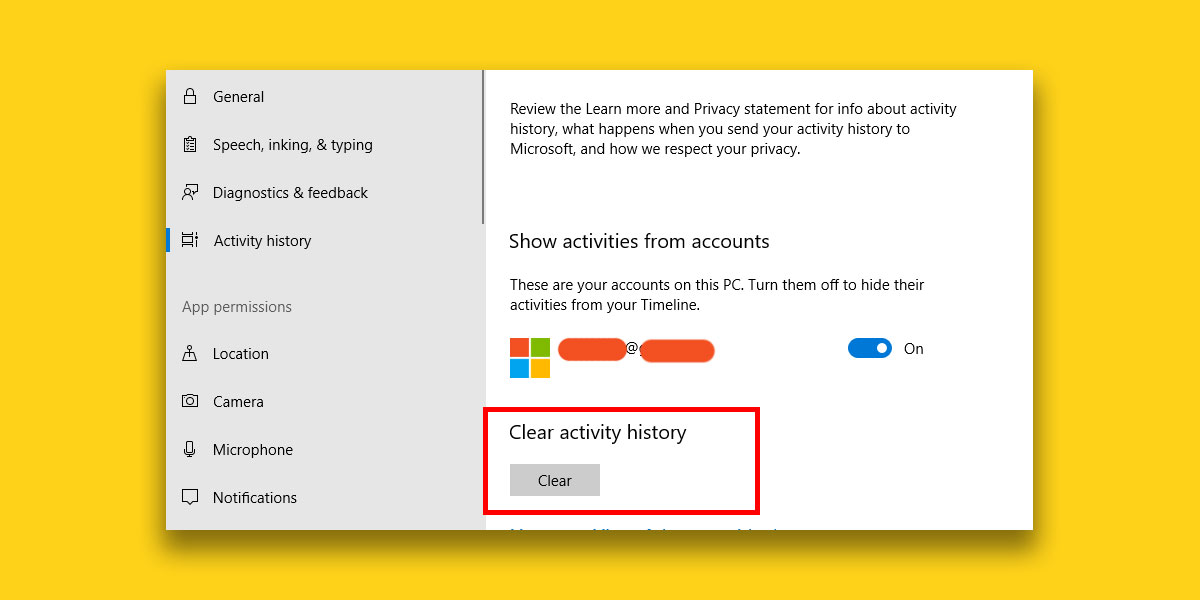
आपके पीसी पर संग्रहीत गतिविधियाँ
आपकी टाइमलाइन गतिविधियाँ आपके पीसी पर संग्रहीत हैंजब तक आप उन्हें उपकरणों के बीच सिंक नहीं करना चाहते। यदि आप चिंतित हैं कि Microsoft टाइमलाइन के माध्यम से आप जो कर रहे हैं उस पर एक नज़र रख रहे हैं, तो ऐसा नहीं है। सिंक विकल्प Microsoft के क्लाउड सर्वरों को सूचना भेजता है ताकि इसे आपके अन्य उपकरणों के लिए सिंक किया जा सके लेकिन यह जरूरी नहीं कि फेसबुक कैम्ब्रिज एनालिटिका को खींच रहा हो।
यदि आपको यह सुविधा पसंद है लेकिन आप अपनी गतिविधियों को Microsoft से दूर रखना चाहते हैं, तो आप समन्वयन को अक्षम कर सकते हैं, और फिर भी विंडोज 10 को अपनी गतिविधि एकत्र करने और इसे टाइमलाइन में दिखाने की अनुमति देते हैं।













टिप्पणियाँ